วิธีแปลงภาพถ่ายให้เป็นภาพเหมือนนามธรรมโดยใช้ Photoshop

มีหลายสิ่งที่ Photoshop สามารถทำได้ดีกว่าสมาร์ทโฟน การเปลี่ยนภาพถ่ายให้เป็นศิลปะนามธรรมเป็นหนึ่งในนั้น

คุณออกแบบมาทั้งวันแล้ว แต่ยังไม่พอใจกับฟอนต์ GIMP เริ่มต้นหรือไม่? การมีฟอนต์ดีๆ สำหรับงานออกแบบของคุณนั้นเป็นเรื่องที่คุณต้องกังวลน้อยที่สุด โชคดีที่คุณสามารถดาวน์โหลดแบบอักษรที่คุณต้องการจากเว็บและติดตั้งบน GIMP
คุณเพียงแค่ทำตามขั้นตอนไม่กี่ขั้นตอนเพื่อทำงานง่ายๆ นี้ให้เสร็จ มาดูกันว่าคุณจะทำให้ GIMP เป็นบ้านของฟอนต์ที่สวยงามได้อย่างไร
มีหลายเว็บไซต์ที่คุณสามารถดาวน์โหลดแบบอักษรสำหรับ GIMP ได้ การดาวน์โหลดไฟล์เหล่านี้ก็เหมือนกับการดาวน์โหลดไฟล์อื่นๆ จากเว็บ
ทรัพยากรอักษรหนึ่งที่ยอดเยี่ยมเป็นแบบอักษรของ Google เมื่อคุณเปิดเว็บไซต์แล้ว จะโหลดรายชื่อกลุ่มแบบอักษรต่างๆ ที่คุณสามารถดาวน์โหลดได้
หากต้องการเลือกตระกูลฟอนต์ที่จะดาวน์โหลด ให้คลิกที่ไฟล์นั้น ในหน้าถัดไปที่ปรากฏขึ้น ให้คลิกที่Download familyที่มุมบนขวาของหน้าเว็บ
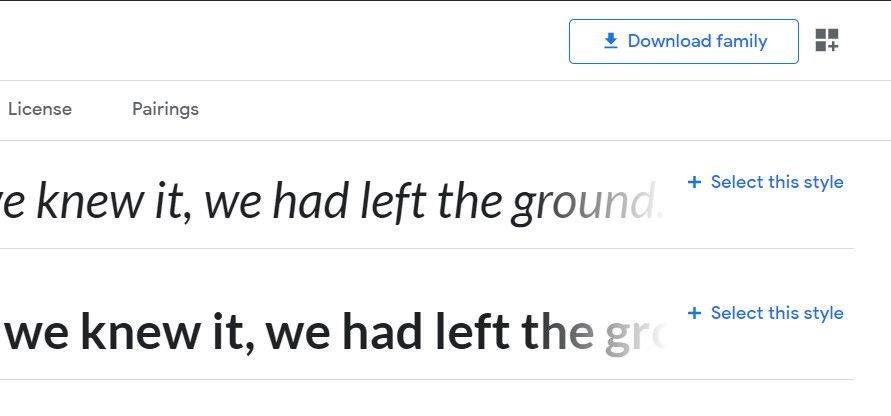
เมื่อดาวน์โหลดไฟล์ ZIP ลงในคอมพิวเตอร์ของคุณแล้ว ให้คลิกขวาที่ไฟล์และเลือกExtract Allเพื่อแยกแบบอักษรไปยังตำแหน่งที่คุณเลือก
ที่เกี่ยวข้อง: วิธีเพิ่มแบบอักษรลงใน Adobe Photoshop
หลังจากดาวน์โหลดแบบอักษรที่คุณต้องการแล้ว ให้เปิด GIMP แล้วคลิกตัวเลือกแก้ไขที่ส่วนบนของแอป จากแบบเลื่อนลงเลือกการตั้งค่า
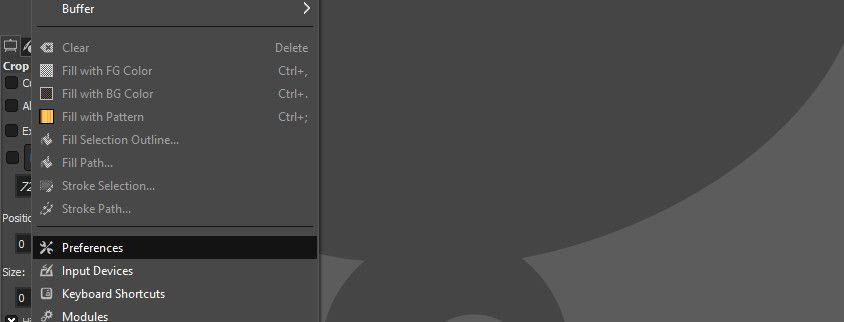
ในเมนูถัดไป ให้ดูที่มุมล่างซ้าย แล้วคลิกเครื่องหมายบวก ( + ) หน้า โฟลเดอร์เพื่อขยายรายการ
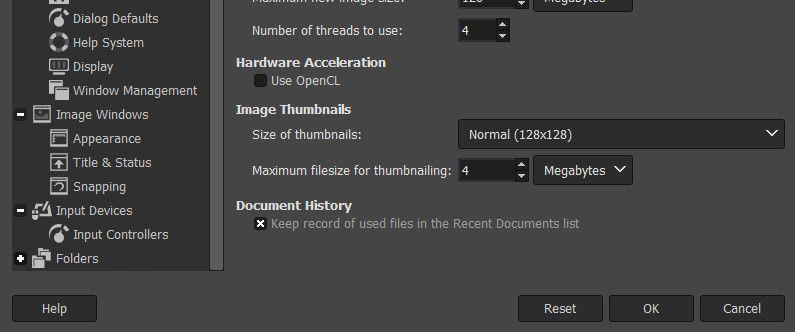
เลื่อนผ่านรายการการขยายตัวและคลิกบนแบบอักษร
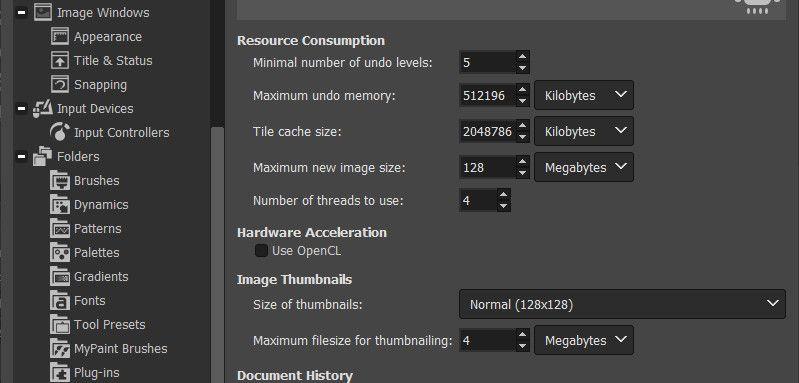
ในเมนูถัดไป ให้คลิกที่สัญลักษณ์เพิ่มโฟลเดอร์ใหม่ (สัญลักษณ์แรกทางด้านซ้ายของช่องพาธโฟลเดอร์) ที่ส่วนบนของเมนูนั้น
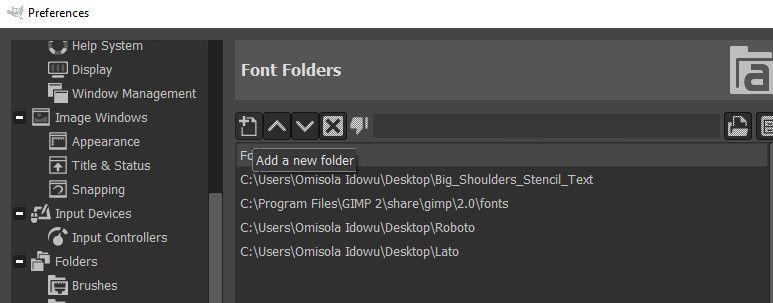
ถัดไป ให้คลิกที่ตัวเลือกไฟล์ทางด้านขวาของฟิลด์พาธโฟลเดอร์ทันทีเพื่อเรียกดูพีซีของคุณสำหรับฟอนต์ที่คุณเพิ่งดาวน์โหลด
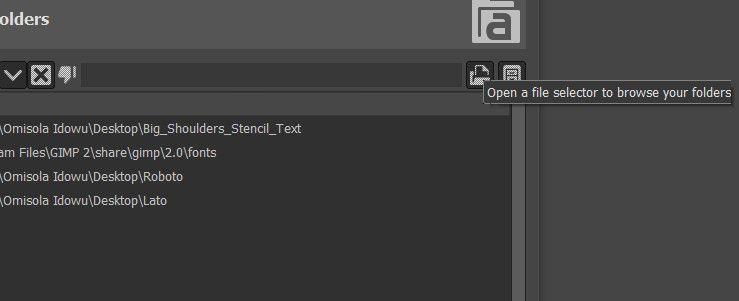
เมื่อคุณค้นหาตระกูลฟอนต์แล้ว ให้เลือก จากนั้นมองไปที่มุมขวาล่างของเมนูในปัจจุบันและคลิกตกลง คลิกตกลงอีกครั้งเพื่อเพิ่มตระกูลแบบอักษรที่เลือกลงใน GIMP
อย่างไรก็ตาม หากคุณต้องการเพิ่มแบบอักษรเดียวและไม่ใช่ตระกูลแบบอักษรทั้งหมด ก็สามารถทำได้เช่นกัน ไปที่โฟลเดอร์ที่คุณเพิ่งแตกและดับเบิลคลิกเพื่อเปิด
ถัดไป จากรายการแบบอักษรที่ปรากฏขึ้น ให้ดับเบิลคลิกที่แบบอักษรที่ต้องการ จากนั้นในเมนูถัดไปที่ปรากฏขึ้น ให้คลิกที่ติดตั้งเพื่อติดตั้งแบบอักษรนั้นบนพีซีของคุณ ถัดไป รีเฟรชรายการแบบอักษรของคุณเพื่อเพิ่มแบบอักษรนั้นใน GIMP
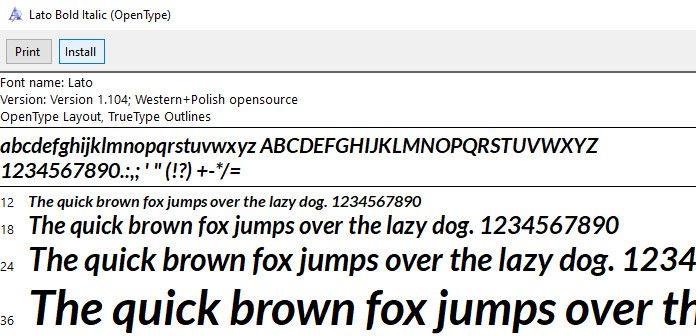
โปรดทราบว่าการเพิ่มแบบอักษรเดียวใน GIMP จะไม่ทำงานตลอดเวลา อย่างไรก็ตาม การเพิ่มตระกูลฟอนต์ทั้งหมดนั้นน่าเชื่อถือกว่า
เมื่อคุณเพิ่มแบบอักษรที่เลือกแล้ว ให้คลิกที่WindowsและเลือกDockable Dialogs เพื่ออัปเดตรายการแบบอักษรของคุณใน GIMP มองผ่านรายการที่เกิดขึ้นและคลิกที่แบบอักษร
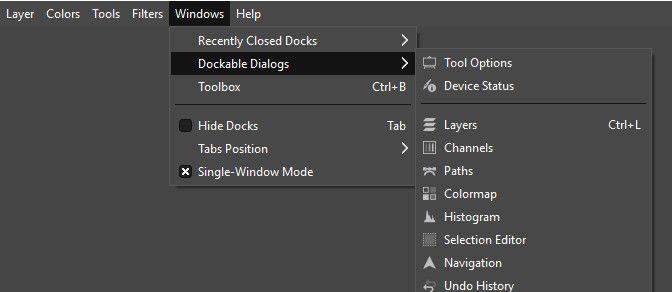
ถัดไป เมื่อโหลดแผงแบบอักษรแล้ว ให้คลิกสัญลักษณ์รีเฟรชที่ฐานของรายการแบบอักษรเพื่ออัปเดตแบบอักษรของ GIMP
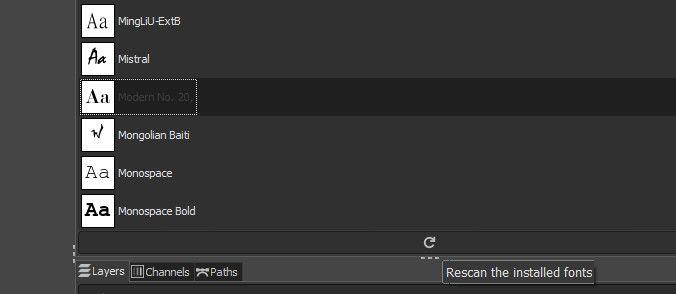
ที่เกี่ยวข้อง: วิธีเพิ่มแบบอักษรใหม่ให้กับ Microsoft Word
เมื่อคุณได้เพิ่มแบบอักษรที่ต้องการแล้ว คุณสามารถทดสอบแบบอักษรเหล่านั้นกับการออกแบบของคุณเพื่อให้แน่ใจว่าใช้งานได้
นอกจากการใช้ Google Fonts แล้ว ยังมีแหล่งข้อมูลอื่นๆ ที่คุณสามารถเรียกดูเพื่อดาวน์โหลดแบบอักษรสำหรับ GIMP ได้เช่นกัน ลองดูที่บางส่วนของพวกเขาด้านล่าง:
การลบแบบอักษรที่คุณเพิ่มใน GIMP นั้นง่ายพอๆ กับการเพิ่ม สิ่งที่คุณต้องทำคือลบโฟลเดอร์แบบอักษรที่คุณเพิ่มใน GIMP แล้วรีเฟรชแบบอักษรของ GIMP
อย่างไรก็ตาม คุณต้องระวังเมื่อทำเช่นนี้เพื่อหลีกเลี่ยงการลบแบบอักษรที่เกี่ยวข้องออกจาก GIMP
ด้วยทรัพยากรที่มีอยู่มากมาย การหยิบแบบอักษรสำหรับการออกแบบ GIMP ของคุณจึงเป็นเรื่องง่าย เว็บไซต์แบบอักษรเหล่านี้ส่วนใหญ่มีแบบอักษรฟรีและสวยงามเช่นกัน ซึ่งหมายความว่าคุณสามารถดาวน์โหลดแบบอักษรได้มากเท่าที่คุณต้องการและเริ่มทดลอง
มีหลายสิ่งที่ Photoshop สามารถทำได้ดีกว่าสมาร์ทโฟน การเปลี่ยนภาพถ่ายให้เป็นศิลปะนามธรรมเป็นหนึ่งในนั้น
สำหรับคนส่วนใหญ่ สื่อดิจิทัลเป็นส่วนหนึ่งของชีวิตประจำวันของคุณ แต่เราไม่ได้คิดเสมอว่ามันถูกสร้างขึ้นมาอย่างไร
วิดีโอ ASMR (วิดีโอที่อัดแน่นไปด้วยเสียงที่ทำให้คุณรู้สึกเสียวซ่าจนอธิบายไม่ถูก) กำลังเป็นที่นิยมมากขึ้นเรื่อยๆ บน YouTube ดังนั้น ไม่ว่าคุณจะยังใหม่กับฉากนี้หรือผู้ใช้ YouTube ที่มีประสบการณ์และกำลังมองหาการแตกแขนง ตอนนี้เป็นเวลาที่เหมาะสมที่สุดในการเปลี่ยนไปใช้ ASMR
การเปลี่ยนความเร็วของวิดีโอมีแอพพลิเคชั่นมากมาย สามารถทำให้การนำเสนอดูเป็นมืออาชีพมากขึ้น หรือแก้ไขให้ดูสวยงามยิ่งขึ้น บางทีคุณอาจต้องการดูคลิปน่ารักๆ ของสุนัขของคุณที่ทำท่าทางงี่เง่าและโง่เขลาในแบบสโลว์โมชั่น
Scene Cut Detection เป็นหนึ่งใน Davinci แก้ไขคุณสมบัติที่เป็นมิตรกับผู้ใช้ส่วนใหญ่ มันทำให้ศิลปินมีเส้นทางตรงเข้าสู่โปรแกรมด้วยโปรเจ็กต์ของพวกเขาที่รวมเข้าด้วยกันอย่างเรียบร้อย
โลโก้ต้องมีความเกี่ยวข้องและน่าดึงดูดเพราะช่วยสร้างการเชื่อมต่อระหว่างแบรนด์กับลูกค้า มักเป็นศูนย์กลางของกลยุทธ์แบรนด์ที่ต้องใช้ความคิดสร้างสรรค์ ทักษะการออกแบบ และการดำเนินการอย่างเชี่ยวชาญ ธุรกิจพร้อมที่จะจ่ายอย่างงามสำหรับโลโก้ที่มีประสิทธิภาพ ดังนั้นการออกแบบโลโก้จึงกลายเป็นตัวเลือกอิสระที่ร่ำรวยหรือเร่งรีบ
แม้ว่าเสียงดั้งเดิมของคลิปวิดีโอ DSLR ดิบจะมีเสน่ห์ แต่ความแตกต่างในมูลค่าการผลิตที่เสียงที่บันทึกอย่างมืออาชีพนั้นเป็นสิ่งที่ยากจะลืมเลือน ภาพยนตร์และรายการทีวีทั้งหมดได้รับวิดีโอและเสียงแยกจากกัน เสียงและภาพที่ยอดเยี่ยมเมื่อรวมกันเป็นสิ่งที่ทำให้โปรดักชั่นโปรดของคุณดื่มด่ำและเบิกบานใจ
การแพตช์ซอร์สเป็นวิธีหนึ่งที่ใช้กันทั่วไปใน Premiere Pro แทนที่จะต้องวุ่นวายกับการลากและวางคลิปด้วยตนเอง คุณสามารถแสดงโปรแกรมได้ตรงจุดที่คุณต้องการให้ฟุตเทจแต่ละชิ้นไป
ในขณะที่การถ่ายภาพของคุณก้าวหน้า คุณอาจต้องการเริ่มใช้ซอฟต์แวร์แก้ไขภาพเพื่อเพิ่มรูปลักษณ์และความรู้สึกของภาพ หนึ่งในโซลูชั่นยอดนิยมคือ Adobe Lightroom
แผงเสียงที่จำเป็นใน Adobe Premiere Pro มีชุดเครื่องมือที่ใช้งานง่ายเพื่อปรับระดับเสียง ใช้เอฟเฟกต์ และแก้ไขปัญหาทั่วไปที่คุณอาจประสบกับเสียงในวิดีโอของคุณได้ดียิ่งขึ้น
หากคุณกำลังจะเปลี่ยนโทรศัพท์ กำลังมองหาบริการจัดเก็บรูปภาพใหม่ หรือต้องการสำรองความทรงจำของคุณ คุณอาจต้องการทราบวิธีการส่งออกรูปภาพและวิดีโอจาก Google Photos
คุณถ่ายภาพในทิศทางที่ไม่ถูกต้องหรือไม่? การหมุนภาพของคุณใน Photoshop จะแก้ปัญหาได้
การเพิ่มคำบรรยายลงในวิดีโอ YouTube ของคุณมีประโยชน์หลายประการ คุณไม่จำเป็นต้องมีซอฟต์แวร์พิเศษในการดำเนินการเช่นกัน YouTube มีเครื่องมือทั้งหมดที่คุณต้องการใน YouTube Studio แล้ว
คุณต้องการใช้แบบอักษรในงานออกแบบที่ไม่มีใน Photoshop หรือไม่? โชคดีที่คุณสามารถเพิ่มแบบอักษรใหม่และใช้ในการออกแบบ Photoshop ของคุณได้อย่างง่ายดาย แบบอักษรที่เพิ่มใหม่ของคุณจะมีลักษณะและทำงานเหมือนกับแบบอักษรที่มีอยู่ของคุณ
Photoshop เป็นแอปพลิเคชั่นแก้ไขรูปภาพที่ทรงพลังที่สามารถเปลี่ยนรูปภาพของคุณได้อย่างสมบูรณ์ อย่างไรก็ตาม เพื่อเก็บเกี่ยวผลประโยชน์จากเครื่องมือและคุณลักษณะต่างๆ คุณมักจะพบว่าตัวเองต้องทำงานหนักซ้ำซากจำเจ
ต้องการแก้ไขวิดีโอบน Mac ของคุณ แต่ไม่แน่ใจว่าต้องทำอย่างไร คุณมาถูกที่แล้ว เราจะแสดงวิธีที่คุณสามารถใช้ซอฟต์แวร์ตัดต่อวิดีโอสำหรับ macOS เพื่อปรับแต่งและปรับปรุงวิดีโอของคุณได้อย่างง่ายดาย
การกำหนดพื้นหลังโดยใช้หน้าจอสีเขียวหรือสีน้ำเงินใน After Effects จะง่ายขึ้นมากเมื่อคุณทราบการตั้งค่าหลักของ Keylight ซึ่งเป็นปลั๊กอินการป้อนคีย์ในตัว
คุณอาจคุ้นเคยกับแป้นพิมพ์ลัดทั้งหมดที่ Premiere Pro มีเป็นค่าเริ่มต้นมากกว่า ทำไมคุณจะไม่เป็น? รายการปุ่มลัดที่ให้มานั้นสมดุล ตรงต่อเวลา และง่ายต่อการรักษา
ต้องการอวดตัวแบบของคุณเป็นสีขาวมุกหรือไม่? ในบทช่วยสอนนี้ เราจะแสดงวิธีทำให้ฟันขาวอย่างรวดเร็วในรูปภาพใดๆ
Mac สามารถเป็นเครื่องจักรที่ยอดเยี่ยมสำหรับงานสร้างสรรค์ ไม่ว่าคุณจะต้องการบันทึกพ็อดคาสท์หรือสร้างคำอธิบายด่วนสำหรับงานนำเสนอ Mac ของคุณสามารถจัดการได้ มีแอพในตัวมากมายที่คุณสามารถใช้เพื่อบันทึกเสียงที่คมชัดบน Mac ของคุณ ซึ่งครอบคลุมได้ดีในปัจจุบัน
รูปภาพส่วนใหญ่ที่คุณพบทางออนไลน์ (JPG, PNG, GIF) จะอยู่ในรูปแบบแรสเตอร์ ซึ่งหมายความว่ารูปภาพมีจำนวนพิกเซลที่ชัดเจนมากขึ้นเมื่อคุณเพิ่มขนาดของรูปภาพ
มีหลายสิ่งที่ Photoshop สามารถทำได้ดีกว่าสมาร์ทโฟน การเปลี่ยนภาพถ่ายให้เป็นศิลปะนามธรรมเป็นหนึ่งในนั้น
วิดีโอ ASMR (วิดีโอที่อัดแน่นไปด้วยเสียงที่ทำให้คุณรู้สึกเสียวซ่าจนอธิบายไม่ถูก) กำลังเป็นที่นิยมมากขึ้นเรื่อยๆ บน YouTube ดังนั้น ไม่ว่าคุณจะยังใหม่กับฉากนี้หรือผู้ใช้ YouTube ที่มีประสบการณ์และกำลังมองหาการแตกแขนง ตอนนี้เป็นเวลาที่เหมาะสมที่สุดในการเปลี่ยนไปใช้ ASMR
การเปลี่ยนความเร็วของวิดีโอมีแอพพลิเคชั่นมากมาย สามารถทำให้การนำเสนอดูเป็นมืออาชีพมากขึ้น หรือแก้ไขให้ดูสวยงามยิ่งขึ้น บางทีคุณอาจต้องการดูคลิปน่ารักๆ ของสุนัขของคุณที่ทำท่าทางงี่เง่าและโง่เขลาในแบบสโลว์โมชั่น
หากคุณต้องการไปที่ใดก็ได้ในอุตสาหกรรมภาพยนตร์ คุณต้องใช้ซอฟต์แวร์ที่เหมาะสมเพื่อจัดรูปแบบบทภาพยนตร์ของคุณ สิ่งนี้ใช้ได้กับทั้งนักเล่าเรื่องมือสมัครเล่นและนักเขียนบทมืออาชีพ
ทุกวันนี้ทุกคนมีกล้องอยู่ในมือ เคยชินกับการจับอะไรก็ตามที่ขวางหน้าเรา แรงกระตุ้นกลายเป็นเรื่องธรรมดาและคนเดินถนน
คุณลักษณะบางอย่างใน Adobe Photoshop ได้รับความรุ่งโรจน์ทั้งหมด ทุกคนมีรายการโปรดส่วนตัว เช่น คุณลักษณะ Layer Styles ที่จะเปลี่ยนงานศิลปะของคุณทันที หรือแม้แต่ Spot Healing Brush Tool ที่ดูเหมือนเวทมนตร์
การสร้างเรื่องราวเป็นกระบวนการที่น่าตื่นเต้นที่คุณต้องนึกถึงทุกรายละเอียดทุกนาที การตั้งชื่อตัวละครในนิยายอาจเป็นเรื่องยากเป็นพิเศษ ดังนั้นจึงเป็นเรื่องปกติอย่างยิ่งที่จะขอความช่วยเหลือหรือเพียงแค่แรงบันดาลใจ
Scene Cut Detection เป็นหนึ่งใน Davinci แก้ไขคุณสมบัติที่เป็นมิตรกับผู้ใช้ส่วนใหญ่ มันทำให้ศิลปินมีเส้นทางตรงเข้าสู่โปรแกรมด้วยโปรเจ็กต์ของพวกเขาที่รวมเข้าด้วยกันอย่างเรียบร้อย
พินไอเดีย Pinterests เป็นวิธีที่ยอดเยี่ยมสำหรับผู้สร้างในการสร้างเนื้อหาที่สร้างแรงบันดาลใจและมีส่วนร่วมกับชุมชนของพวกเขาบนแพลตฟอร์ม Idea Pins จะคงอยู่และจะไม่หายไปหลังจากผ่านไป 24 ชั่วโมง ต่างจาก Story Pins























